So verwenden Sie die Live-Stitching-Funktion von ToupView
Die Live-Stitching-Funktion ermöglicht Echtzeit-Bildnahtverschmelzung im Videomodus. Benutzer können eine Übersicht über den Stitching-Bereich erhalten und die Stitching-Ergebnisse werden sofort aktualisiert, wenn Frames im Videomodus aktualisiert werden.
|
|
Die Live-Stitching-Funktion ermöglicht Echtzeit-Bildnahtverschmelzung im Videomodus. Benutzer können eine Übersicht über den Stitching-Bereich erhalten und die Stitching-Ergebnisse werden sofort aktualisiert, wenn Frames im Videomodus aktualisiert werden. Automatische Ausrichtung und Verschmelzung wird während des Betriebs angewendet, um die beste Leistung zu erzielen. |
|||
|
1 |
Klicken Sie auf den Kameranamen in der Kameraliste, um das Video zu erhalten. |
|||
|
2 |
Klicken Sie auf die Stitching-Schaltfläche in der Symbolleiste, um das Live-Stitching-Fenster zu öffnen. | |||

|
||||
|
3 |
Ein Stitching-Fenster wird wie unten gezeigt angezeigt. Der Rasterbereich ist der Hintergrund. |
|||
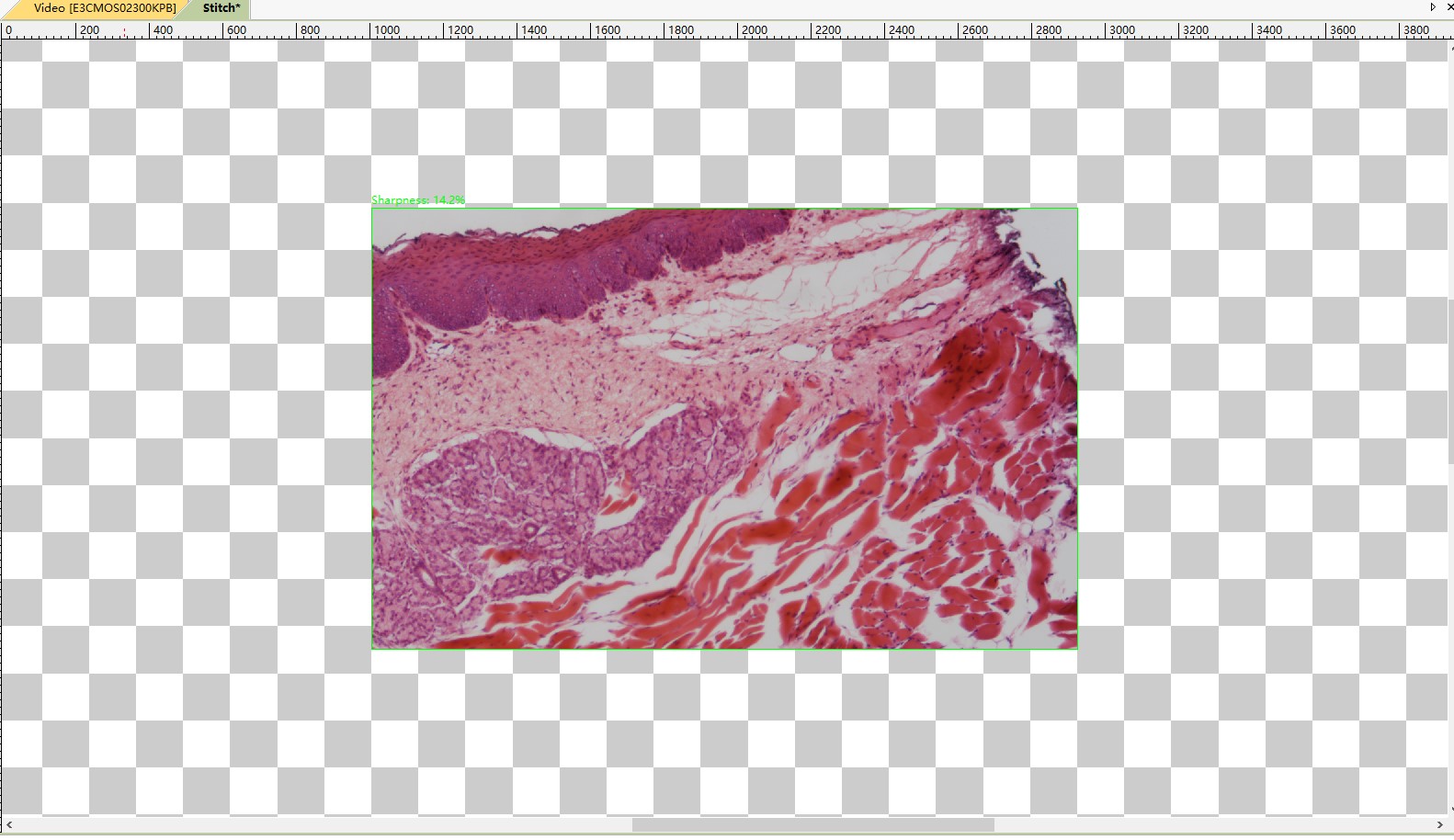
|
||||
|
4 |
Bewegen Sie die Objektträger und Sie werden die Stitching-Ergebnisse während des Betriebs sehen. |
|||
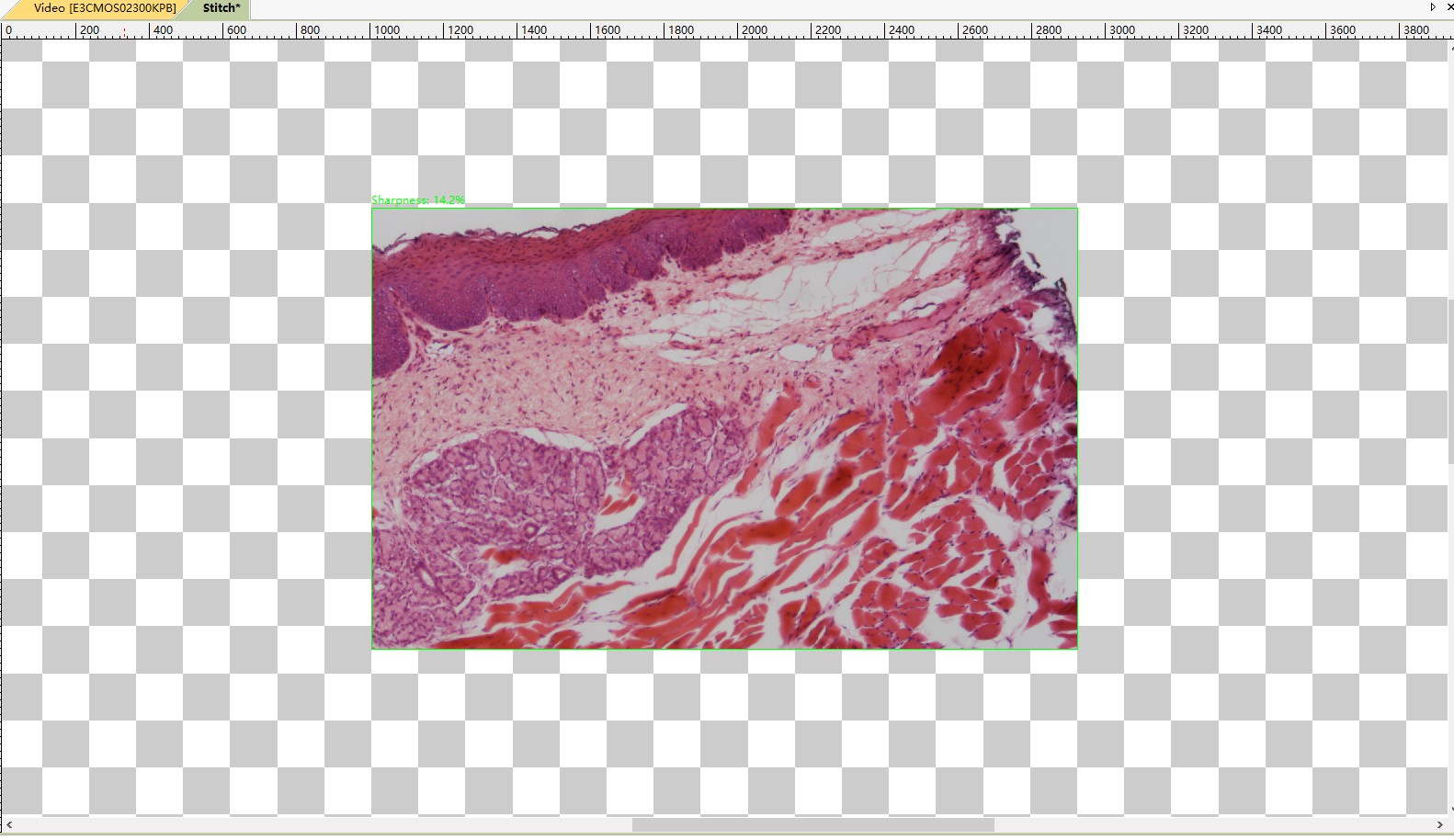
|
||||
|
5 |
Der mit grünem Rechteck markierte Bereich zeigt das Echtzeit-Video und der andere Bereich sind die Stitching-Ergebnisse. Bitte achten Sie auf das Rechteck. Wenn das Rechteck grün ist, funktioniert die Stitching-Funktion wie erwartet und Benutzer können die Objektträger bewegen. Wenn die Farbe des Rechtecks rot oder gelb ist, sollten Benutzer aufhören, die Objektträger zu bewegen. Wenn die Farbe immer noch rot oder gelb ist, sollten Benutzer die Objektträger etwas zurück in den Bereich bewegen, wo das Rechteck grün wird. Nachdem das Rechteck grün ist, können Benutzer den Vorgang fortsetzen. |
|||
|
6 |
Klicken Sie erneut auf die Stitching-Schaltfläche, um die Live-Stitching-Funktion zu stoppen. Die Stitching-Ergebnisse werden vom Hintergrund zugeschnitten und das Ergebnisbild wird automatisch generiert. |
|||
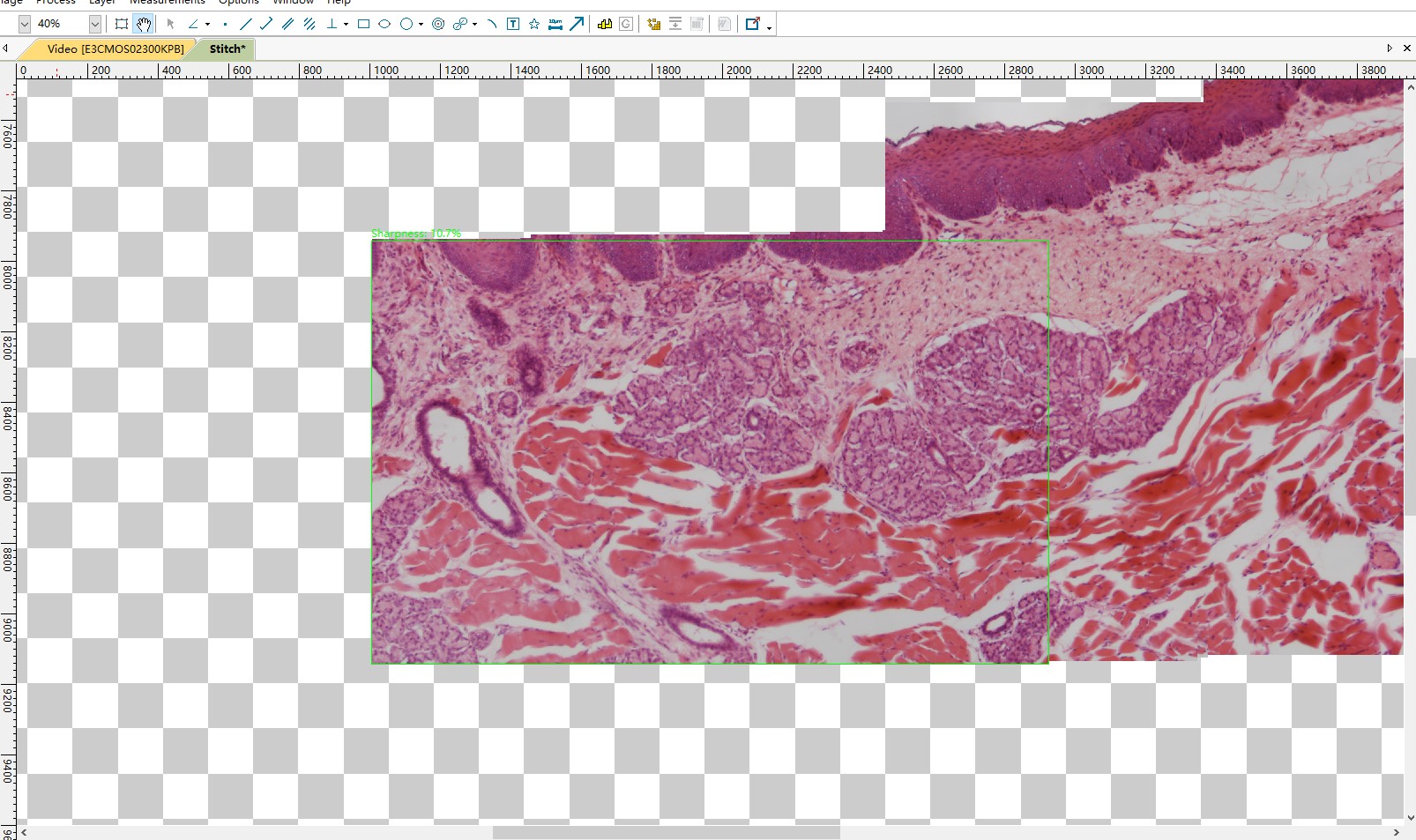
|
||||
|
7 |
Das Stitching-Ergebnisbild kann gespeichert oder bearbeitet werden. |
|||
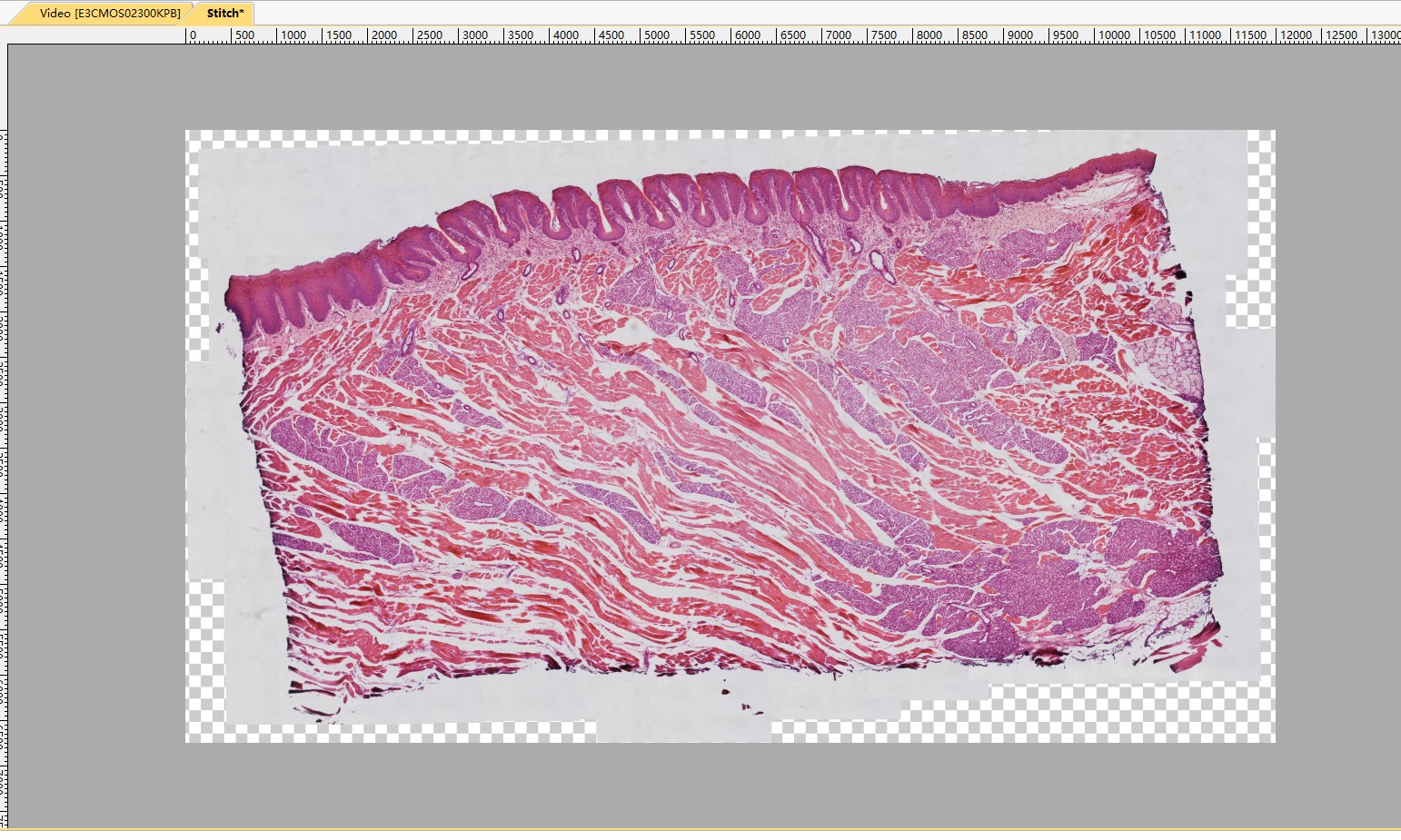
|
||||
| Hinweis: | ||||
|---|---|---|---|---|
|
1 |
Eine Kamera mit Global-Shutter-Sensor wird für die beste Leistung bevorzugt. Die Verzerrung des mit Rolling-Shutter aufgenommenen Bildes kann zu Fehlschlägen oder unbefriedigenden Ergebnissen führen. |
|||
|
2 |
Es wird dringend empfohlen, dass die Automatikbelichtungsfunktion während des Stitching-Vorgangs geschlossen wird, um die einheitliche Helligkeit zu gewährleisten. |
|||
|
3 |
Hochgeschwindigkeitskamera wird bevorzugt, um die beste Erfahrung zu erzielen. Verkürzen Sie die Belichtungszeit, um die hohe Bildrate zu gewährleisten, wenn die Beleuchtung stark genug ist. |
|||
|
4 |
Benutzer sollten die Objektträger in angemessener Geschwindigkeit bewegen und sicherstellen, dass die Kamera scharf gestellt ist. Wenn das Rechteck im Stitching-Fenster rot oder gelb wird, sollten Benutzer stoppen oder etwas zurückgehen, bis das Rechteck grün ist. Das rote oder gelbe Rechteck während des Stitching-Vorgangs bedeutet Fehler oder Warnung beim Stitching oder der Ausrichtung. Die Gründe können darauf zurückzuführen sein, dass sich die Objektträger zu schnell bewegen, in welchem Fall der Computer nicht schnell genug ist, um die Berechnung abzuschließen, oder die Details des Inhalts sind für die Ausrichtung nicht sehr klar. |
|||
|
5 |
Stoppen Sie zuerst das Stitching-Fenster, bevor Sie es schließen. |
|||
|
6 |
Bitte sehen Sie sich die Video-Demo für die Live-Stitching-Funktion unter dem folgenden
Link an:
http://www.mediafire.com/file/fdhwe68e4cabdq7/live+stitching+demo_ToupView_2018-08-14.mp4
|
|||
Professionelle Bildgebungslösungen – Wir freuen uns auf eine Partnerschaft mit Ihnen
ToupTek Photonics verfügt über ein professionelles Technikerteam und umfangreiche Branchenerfahrung. Von der Produktberatung bis zum technischen Support bieten wir umfassende Qualitätsdienstleistungen während des gesamten Prozesses.
Beratungshotline
E-Mail-Anfrage
Unternehmensadresse
Xiyuan 5th Road Nr. 6, Bezirk Xihu,
Hangzhou, Provinz Zhejiang
Aoqiang-Gebäude 1, Etagen 13–15
